Visual Studio Extension이 사라진 경우 해결하는 방법
- 생활 IT 및 기본 개념
- 2020. 8. 27.
안녕하세요. 이번 시간에는 Visual Studio에서 사용하고 있는 Extension이 사라졌을 때에 대응할 수 있는 방법을 알아보도록 하겠습니다.
Visual Studio를 사용하던 중에 지금까지 사용해 왔던 Extension이 갑자기 사라져서 사용이 불가능하게 되는 현상이 발생할 수 있습니다. 이와 같은 현상은 Visual Studio를 사용하는 중에 상단에 한 줄의 메시지로 "disable", "never show" 등의 버튼을 클릭하도록 나타나는 경우가 있는데 그 때에 Disable을 눌렀을 때에 발생할 수 있는 현상입니다.
내용인즉, 주로 사용하지 않는 Extension을 비활성화 시킨다는 메시지에 무심코 동의를 한 것이지요. 이와 같은 현상이 발생하면 아래와 같이 잘 사용하고 있던 Extension이 어느 순간 보면 사라져 있게 됩니다.

아래의 캡처 화면은 Extension이 사라진 상태의 프로젝트 생성 화면입니다. 위의 화면에서는 존재했던 Business Intelligence 메뉴가 사라져 있음을 확인할 수 있습니다. 이런 상황을 마주하게 되면 기존에 해당 Extension으로 작업하고 있던 패키지를 사용하지도 못하고 새롭게 만들지도 못하기 때문에 당황스러울 수 있습니다.
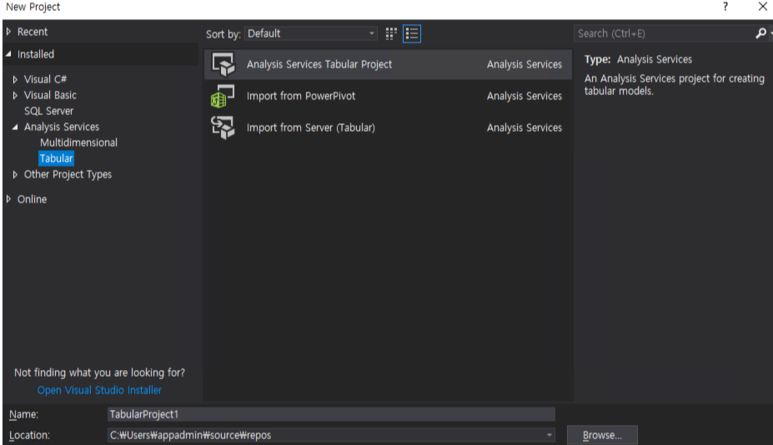
게다가 혹시 지워진 것인가 하는 의심이 들어서 재설치를 하려고 해도 아래에서 확인할 수 있는 것처럼 이미 설치는 되어 있기 때문에 Visual Studio를 삭제하고 다시 설치하더라도 원하는 Extension이 다시 나타나지 않을 수 있는 것입니다.

이와 같은 경우에는 사라진 Extension이 Disable 되어 있는 것을 의심해 볼 수 있습니다. Visual Studio 내에서 Tools -> Extensions and Updates... 메뉴에 들어가면 아래의 화면처럼 Extension 별로 설치가 되어 있는지 활성화가 되어 있는지 확인할 수 있는 화면이 열립니다. 사라진 Extension이 Disable 되어 있다면 Enable 시킨 이후에 Visual Studio를 종료 후에 다시 열어보면 사라졌던 Extension이 다시 사용가능하게 되어 있음을 확인하실 수 있을 것입니다.

Visual Studio를 개발환경으로 사용하는 분들이라면 한번쯤 겪어볼 수 있는 상황이기에 너무 많은 시간을 낭비하지 않고 해결할 수 있으면 좋겠습니다. 감사합니다.